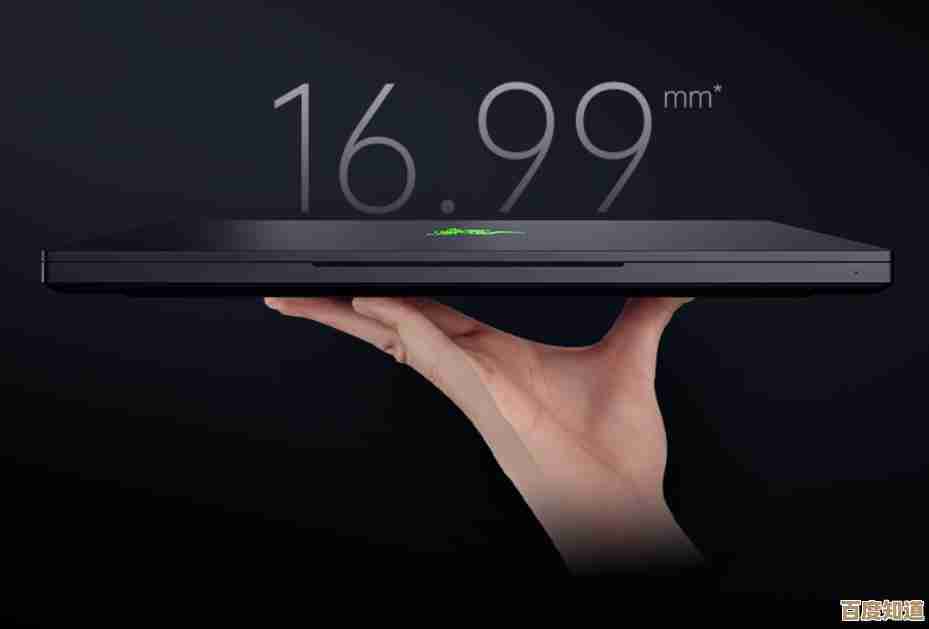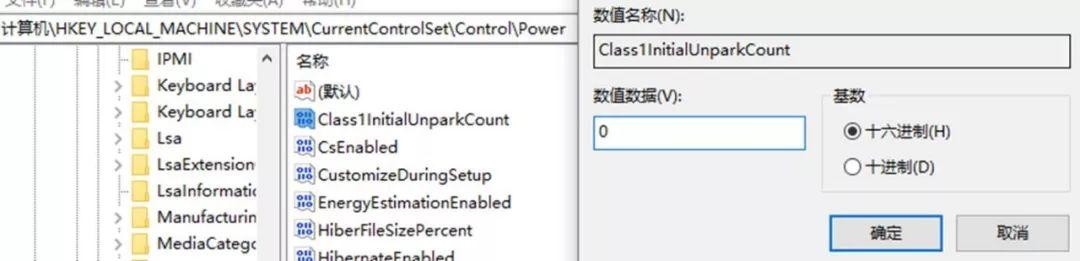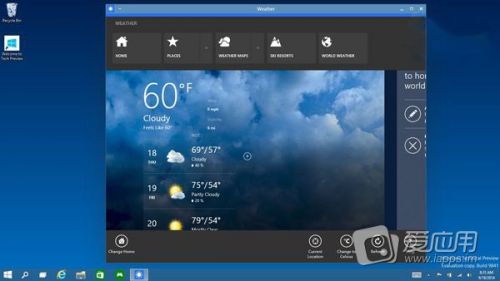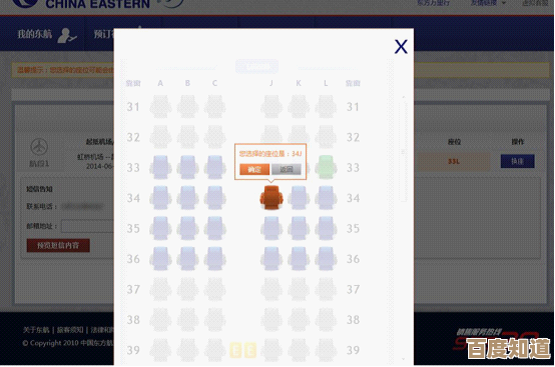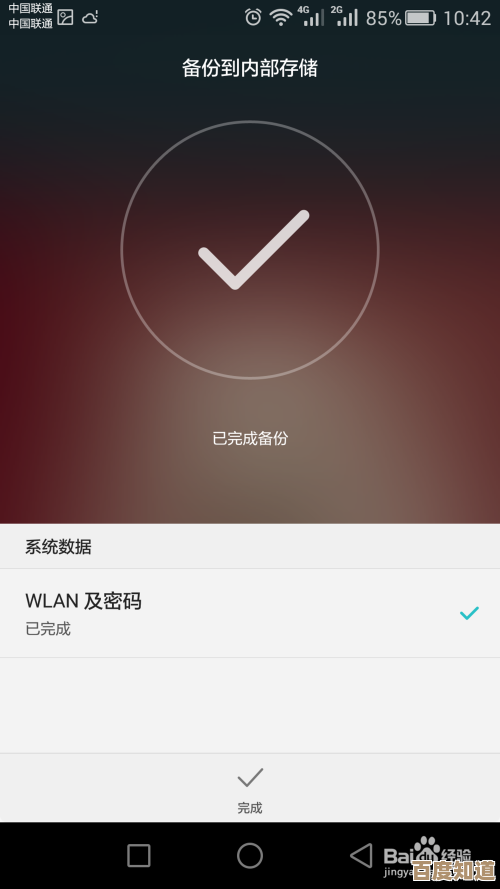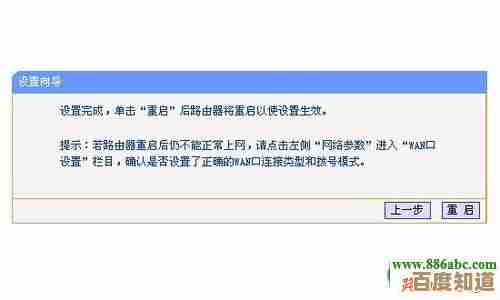电脑CPU满载运行卡顿?这些处理方法能立即缓解压力
- 游戏动态
- 2025-11-03 01:12:11
- 2
电脑CPU满载运行卡顿?这些处理方法能立即缓解压力
(参考来源:知乎专栏“电脑慢如牛?教你几招急救方法”、B站科技UP主“硬件茶谈”视频内容、腾讯电脑管家官方知识库)
快速打开任务管理器,揪出“元凶”
这是最直接有效的方法,同时按下 Ctrl + Shift + Esc 键,直接打开“任务管理器”,点击“CPU”栏,让进程按CPU占用率从高到低排序,排在第一位的那个程序,通常就是导致卡顿的罪魁祸首,如果它是一个你不需要的程序或一个陌生的进程,直接选中它,点击“结束任务”,CPU压力会立刻下降。
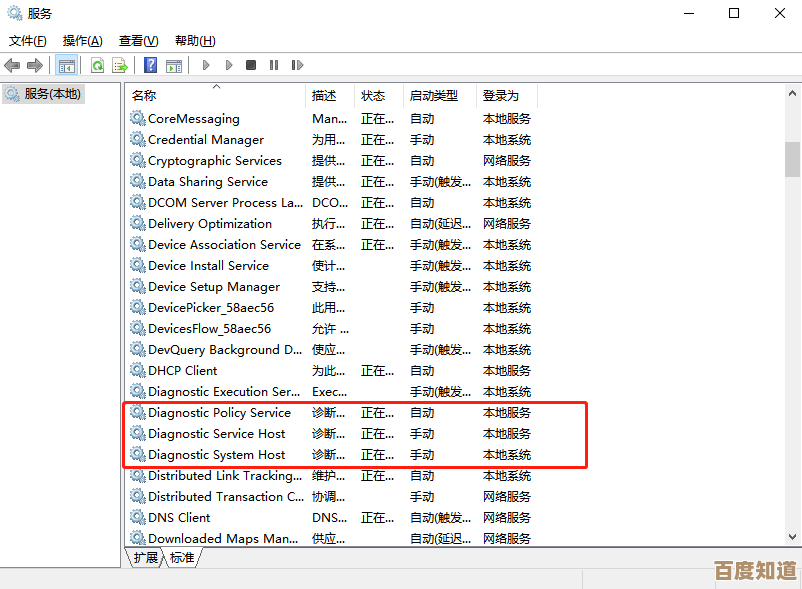
重启“Windows资源管理器”,刷新系统界面 有时候卡顿是因为负责桌面、开始菜单等系统界面的程序“假死”了,在任务管理器中,找到“Windows资源管理器”进程,右键点击它,选择“重新启动”,屏幕会闪烁一下,任务栏会暂时消失又回来,这个操作能有效解决因系统界面卡住导致的整体迟缓,而且不会关闭你打开的文件和程序。
调整电源模式为“高性能” 电脑为了省电,可能会限制CPU的性能,点击屏幕右下角的电池图标(笔记本)或进入系统“设置”->“系统”->“电源和睡眠”->“其他电源设置”,选择“高性能”模式,这样会让CPU全力工作,虽然可能稍微增加耗电,但能避免因供电不足导致的卡顿,尤其适合在玩游戏或运行大型软件时使用。
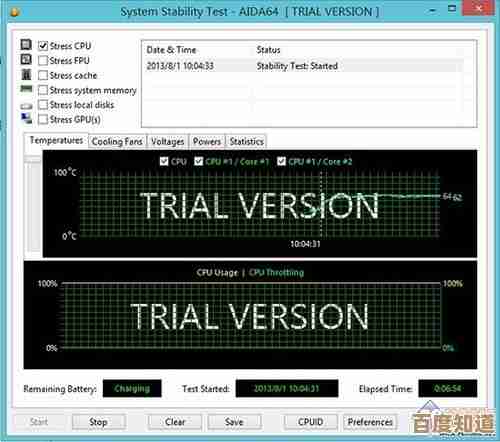
检查并禁用不必要的开机启动项 很多软件安装后会默认开机自启,在后台偷偷占用CPU资源,在任务管理器中切换到“启动”标签页,这里列出了所有开机自动运行的程序,将那些你不需要一开机就运行的软件(如某些下载工具、播放器、更新程序等)右键设置为“禁用”,重启电脑后,它们就不会再偷偷占用资源了。
给电脑物理降温 CPU温度过高时,会自动降低运行速度(降频)来保护自己,这就会导致卡顿,尤其是笔记本,出风口如果被灰尘堵住或者放在被子、沙发上,散热会非常差,立即关机,清理一下出风口的灰尘,确保电脑放在通风良好的硬质表面上,如果能用个瓶盖垫高底部创造空间,散热效果会更好。
运行一次完整的病毒和恶意软件扫描 病毒或挖矿木马会大量消耗CPU资源,确保你的安全软件病毒库是最新的,然后执行一次全盘扫描,有时候一些看似正常的软件也可能带有恶意插件,安全扫描可以帮你发现这些“隐藏的耗电大户”。
如果以上方法尝试后问题依旧,可能需要考虑升级硬件(如增加内存条)或重新安装系统来解决更深层次的问题。
本文由歧云亭于2025-11-03发表在笙亿网络策划,如有疑问,请联系我们。
本文链接:http://waw.haoid.cn/yxdt/54799.html